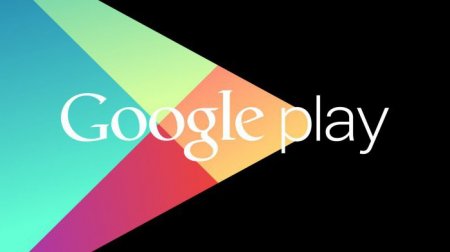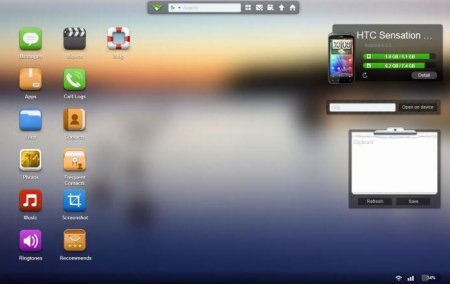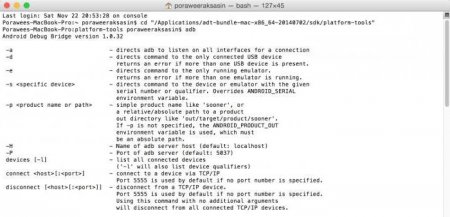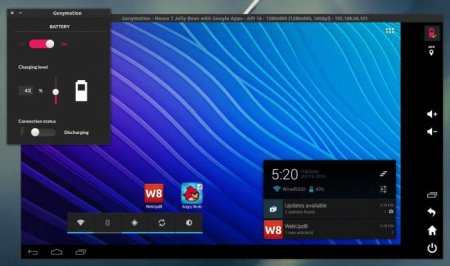Як встановити програми з комп'ютера на "Андроїд": офіційні та сторонні методи
"Андроїд", будучи вільною платформою, має кілька рішень для кожної окремої функції. Це ж твердження справедливо для установки додатків, яку можна виконати безліччю різних способів. Як встановити програми з комп'ютера на Android, є одним з перших питань, поставлених власниками відповідних пристроїв. Крім використання стандартних засобів, можна скористатися установкою з допомогою комп'ютера. Важливо лише знати, як встановлювати програми на Android через комп'ютер правильно.
Зробити це можна як через файлову систему, підключивши телефон до комп'ютера, так і бездротовим методом. У другому випадку допоможе утиліта під назвою Air Droid. Даний продукт дозволяє отримати повний доступ до вашого телефону, включаючи управління файлами. Ви можете перенести всі ваші APK-файлів на телефон за допомогою Air Droid, після чого встановити їх на пристрої, минаючи Google Play. Програма і сама може розпізнати і встановити APK, головне, щоб пристрої були пов'язані, і був включений SideLoad.
Перед тим як почати установку, введіть adb devices, вона дозволить переконатися, що ваш пристрій коректно взаємодіє з комп'ютером. Як тільки завершили всі підготовчі процедури, можна приступати до установки додатків. Для цього потрібна команда adb install і шлях до місця на диску де розташований apk-файл (приклад – adb install наш додаток.апк). Якщо є необхідність встановити додаток на карту пам'яті, то слід додати до команди приставку -s.
Установка додатків з допомогою сайту Play Market
Один з найбільш простих і вірних методів - використання офіційного сайту Google Play. Якщо ваш пристрій прив'язане до Google-аккаунта, то достатньо буде зайти на сайт Play Market, ввести свої дані і вибрати потрібну програму. Якщо ваш пристрій виявиться сумісно з додатком, то воно буде в автоматичному режимі завантажено і встановлено на ваш гаджет (якщо він підключений до мережі).Як встановити програми з комп'ютера на Android не використовуючи Play Market
Такі методи теж існують. Найпростіший - це використання файлів APK. Недоліком такого методу є необхідність задіяти гаджет. Ви можете знайти потрібну програму і навіть завантажити його на пристрій, але установку доведеться провести вже на апараті або як мінімум активувати утиліту для підключення до комп'ютера. Існує безліч ресурсів, де поширюються APK-файлів популярних програм. Вам потрібно лише знайти відповідний і завантажити на телефон.Зробити це можна як через файлову систему, підключивши телефон до комп'ютера, так і бездротовим методом. У другому випадку допоможе утиліта під назвою Air Droid. Даний продукт дозволяє отримати повний доступ до вашого телефону, включаючи управління файлами. Ви можете перенести всі ваші APK-файлів на телефон за допомогою Air Droid, після чого встановити їх на пристрої, минаючи Google Play. Програма і сама може розпізнати і встановити APK, головне, щоб пристрої були пов'язані, і був включений SideLoad.
Включення SideLoad
Ще один момент, який варто врахувати - це необхідність включення SideLoad режиму. За промовчанням "Андроїд" встановлено захист від інсталяції програмного забезпечення не з Google Play. Зроблено це з метою убезпечити користувачів від шкідливих програм і "піратських" програм. SideLoad або "Установка зі сторонніх джерел" дозволяє обійти цю заборону. Для цього потрібно зайти в налаштування вашого гаджета і в пункті "Додатки" встановити відповідну галочку. Після ви будете вільні самостійно вирішувати, яким програмами довіряти, а яким - ні.Установка за допомогою ADB
Можливо, з якоїсь причини використання описаних вище методів не підходить. Чи немає бажання працювати зі сторонньою програмою начебто Air Droid, а установка АПК необхідна. Тоді доведеться скористатися більш складним методом. В першу чергу знадобиться спеціальний інструмент, він називається Android Debugging Bridge. Перед тим як встановити додаток на Android з комп'ютера, доведеться налагодити між ними зв'язок. Завантажте в Мережі архів android-tools.zip і розпакуйте на диск C. Можливо, буде потрібно драйвер для роботи з конкретним пристроєм. Якщо утиліта не заробила, відвідайте сайт виробника вашого гаджета і знайдіть інформацію з приводу налагодження там. Увімкніть на вашому пристрої "Режим налагодження USB", після чого запустіть додаток.Перед тим як почати установку, введіть adb devices, вона дозволить переконатися, що ваш пристрій коректно взаємодіє з комп'ютером. Як тільки завершили всі підготовчі процедури, можна приступати до установки додатків. Для цього потрібна команда adb install і шлях до місця на диску де розташований apk-файл (приклад – adb install наш додаток.апк). Якщо є необхідність встановити додаток на карту пам'яті, то слід додати до команди приставку -s.
Тестування програм на вашому комп'ютері, або "Android-додатків в Windows
З тим, як встановити програми з комп'ютера на Android, розібралися. Методів маса, кожен по-своєму гарний. Ще одне питання, яке виникає у користувачів: можна встановити програми "Андроїд" на комп'ютер. Відповідь – можна. Нерідко користувачі хочуть випробувати якийсь додаток перед установкою або у разі, коли пристрій її не підтримує. У цій ситуації допоможе емулятор "Андроїда". Для цього існує маса програм. Найпопулярнішими є BlueStacks і Andy. BlueStacks відрізняється відмінною продуктивністю в іграх, тому користується попитом у тих, хто хоче випробувати гри з мобільної платформи на своєму комп'ютері. Також програма підтримує встановлення різних версій системи. Andy простіше як в технічному плані, так і в плані використання. Працює в автоматичному режимі і непогано емулює "Андроїд", всі сервіси і додатки відмінно працюють. Так що перед тим як встановити додаток на Android з комп'ютера, ви можете протестувати його прямо на ньому, використовуючи одну з представлених вище програм.На свій страх і ризик
Google не просто так придумали захист від установки АПК. В інтернеті повно таких файлів з вбудованими вірусами, що робить їх використання досить небезпечним. Якщо ж перед вами все-таки постало питання, як встановити програми з комп'ютера на Android, переконайтеся, що файл APK, який ви плануєте встановити, чи не містить шкідливого коду. Вибирайте перевірені ресурси і не полінуйтеся зайвий раз включити антивірус.Читайте також

Техніка
Які кращі програми на Android можна виділити в 2016 році?
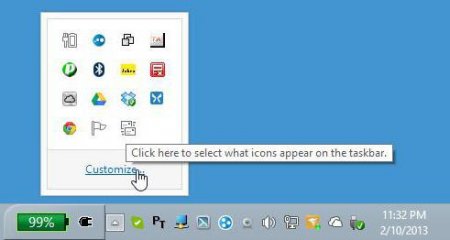
Компютер і інтернет
Як активувати фоновий режим для програм на ПК і мобільних пристроях?

Компютер і інтернет
Як встановити "Ватсап" для "Андроїда": покрокова інструкція, рекомендації та відгуки

Компютер і інтернет
Як прошити Android з комп'ютера? Як прошити Android

Компютер і інтернет
Як поміняти дату в Android-пристроях?
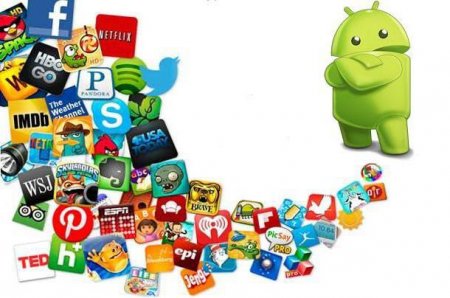
Компютер і інтернет
Як скачувати програми на android? Покрокова інструкція

Компютер і інтернет
Створення ігор на Android за допомогою спеціальних програм
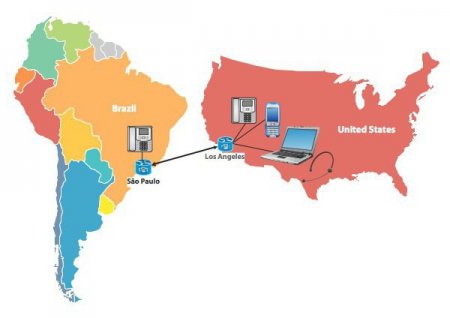
Компютер і інтернет
Як подзвонити з комп'ютера на телефон безкоштовно, без реєстрації